Le redémarrage de votre téléphone présente de nombreux avantages. Il actualise le système d'exploitation de votre téléphone et résout de nombreux problèmes liés aux performances et dysfonctionnements sous Android. Supposons que votre téléphone se bloque ou que certaines applications ne répondent pas et plantent ; un redémarrage rapide peut résoudre le problème.
Le redémarrage des téléphones Android est simple, mais les étapes peuvent varier en fonction du modèle de votre téléphone et de la version du système d'exploitation. Si c'est la première fois que vous utilisez un smartphone Android, nous vous montrerons différentes manières de redémarrer l'appareil.
Remarque : Assurez-vous de fermer manuellement les applications avant de redémarrer votre appareil Android afin de ne perdre aucune donnée non enregistrée.
Utilisez le bouton d'alimentation de votre téléphone
Presque toutes les marques et modèles de smartphones Android disposent d'un bouton d'alimentation. Appuyez et maintenez enfoncé le bouton d'alimentation pendant 5 à 10 secondes pour afficher le menu d'alimentation. Ensuite, sélectionnez Redémarrer pour éteindre l'appareil et le rallumer.
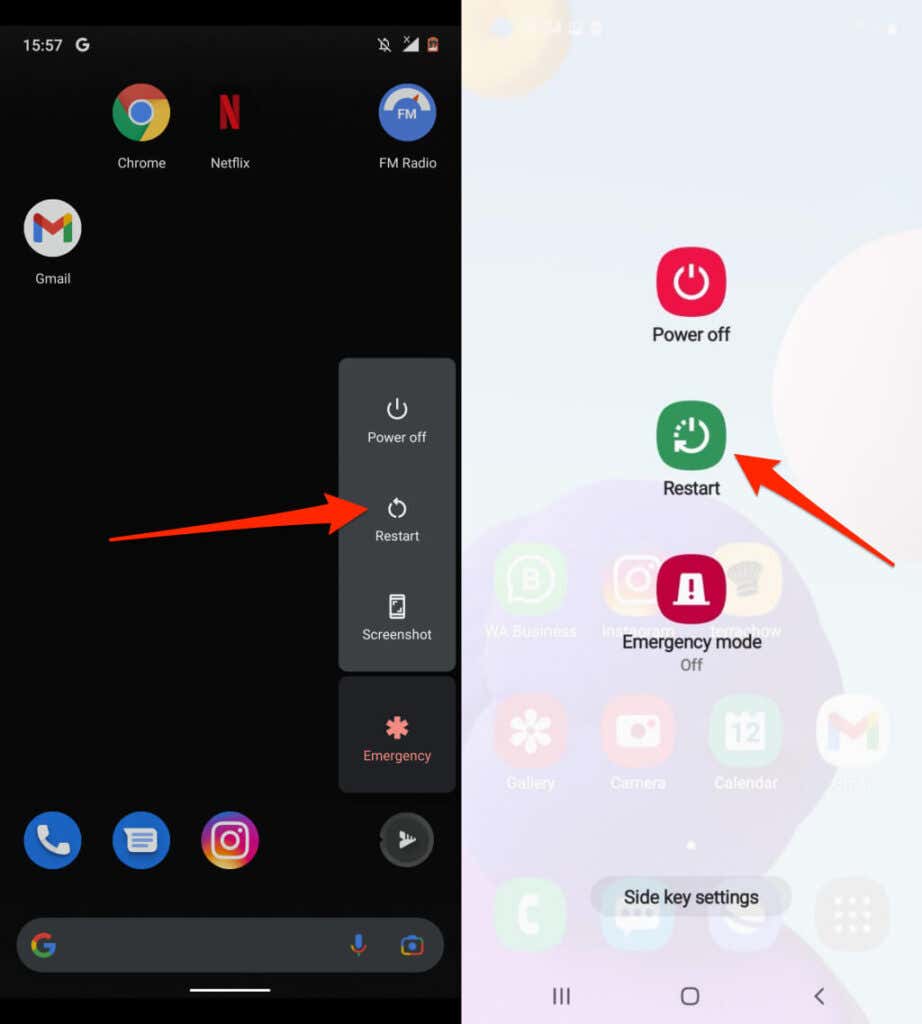
Effectuer un redémarrage dur
Un appareil Android gelé ou qui ne répond pas peut ne pas afficher le menu d'alimentation lorsque vous maintenez enfoncé le bouton d'alimentation. Forcer le redémarrage (également appelé « Hard Restart » ou « Hard Reboot ») de l'appareil pour l'éteindre et le rallumer.
Appuyez et maintenez enfoncé le bouton d'alimentation pendant 15 à 30 secondes. Vous pouvez également appuyer simultanément sur les touches Marche/Arrêt et Volume bas pendant 7 à 10 secondes. Votre téléphone restera sur un écran noir pendant quelques secondes et se rallumera automatiquement. Si rien ne se passe, votre appareil ne prend probablement pas en charge la combinaison de touches. Essayez de maintenir enfoncés les boutons Alimentation et Volume + pendant au moins 15 secondes.

Si vous redémarrez un téléphone qui n'est pas gelé, l'appareil peut faire une capture d'écran lorsque vous maintenez les touches Marche/Arrêt et Réduction du volume enfoncées. Continuez à maintenir les touches enfoncées après la capture d'écran pour lancer le redémarrage dur.
Comment redémarrer automatiquement les téléphones Android
Votre téléphone peut devenir lent et développer des problèmes après de longues périodes d'utilisation. La configuration de votre téléphone pour qu'il redémarre automatiquement en fonction d'un planning peut optimiser ses performances. Heureusement, certains fabricants de téléphones Android (Samsung, par exemple) intègrent une fonctionnalité de redémarrage automatique dans leurs appareils..
Cela vous permet de programmer des périodes (heures ou jours) pendant lesquelles vous souhaitez que votre téléphone s'éteigne et redémarre automatiquement.
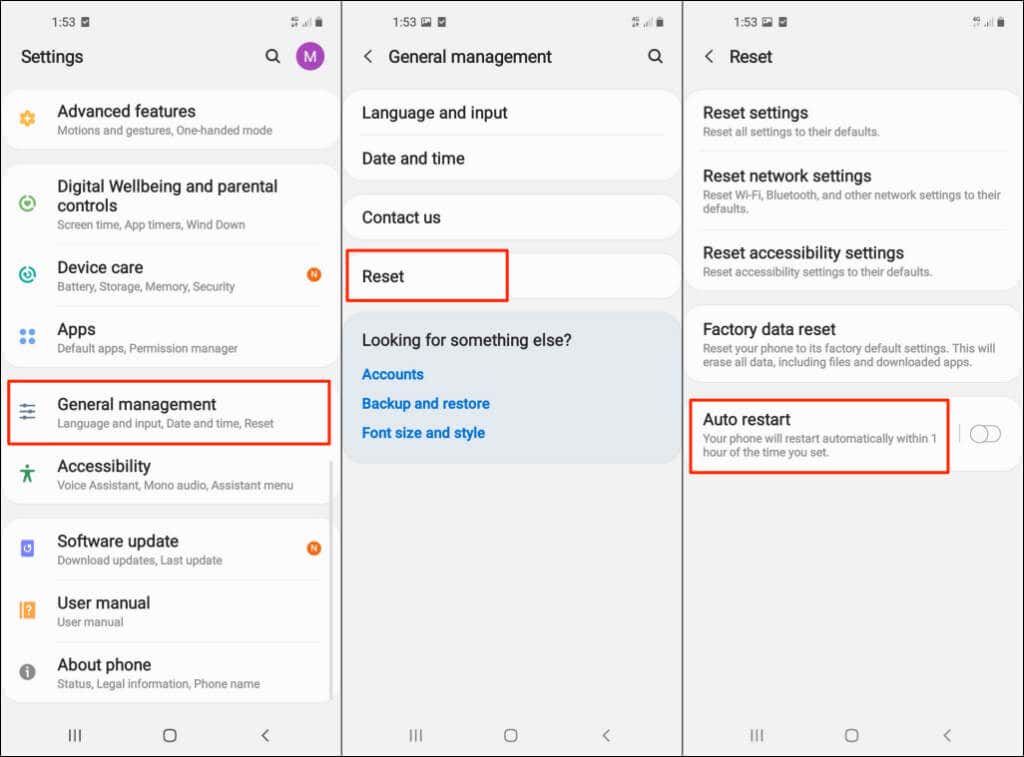
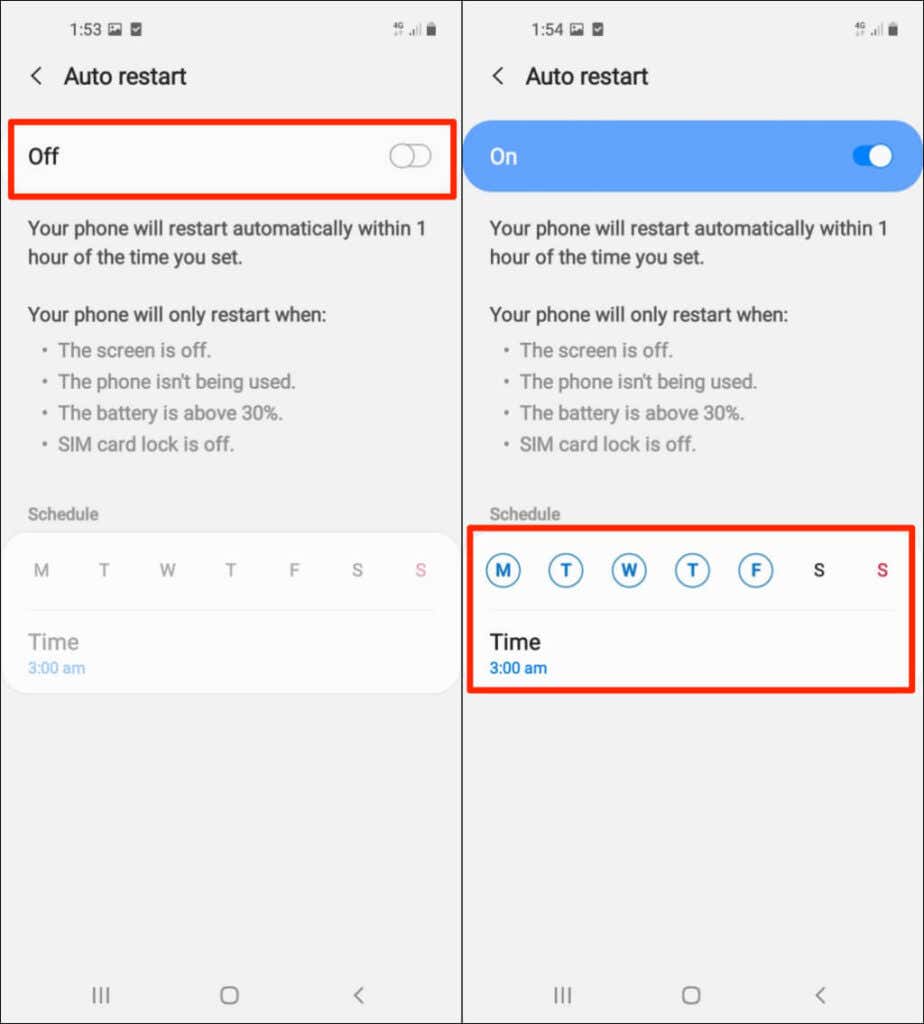
Sur certains modèles de Samsung Galaxy, accédez à Paramètres >Entretien de la batterie et de l'appareil , puis appuyez sur l'icône de menu à trois points dans le coin supérieur droit. Sélectionnez Automatisation et appuyez sur Redémarrage automatique à des heures définies . Déplacez le bouton Activé vers la droite et définissez votre programme de redémarrage automatique préféré.
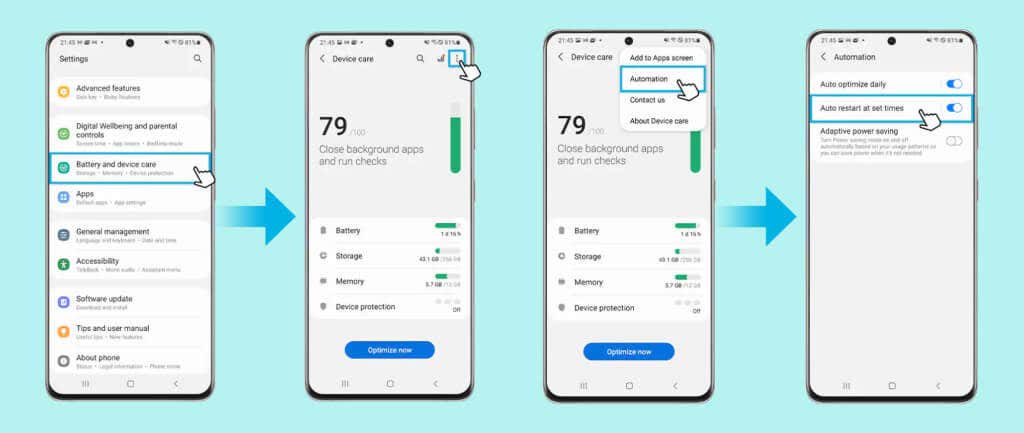
Votre téléphone redémarrera uniquement lorsque :
Remarque : La fonctionnalité de redémarrage automatique prend en charge les téléphones Samsung exécutant au moins Android v5.0 Lollipop prêt à l'emploi. Vous ne trouverez peut-être pas cette option sur les appareils plus anciens, même si vous les mettez à niveau vers Android Lollipop. De plus, les téléphones verrouillés sur un opérateur peuvent ne pas disposer de la fonctionnalité de redémarrage automatique.
Retirez et réinsérez la batterie
Si votre téléphone est équipé d'une batterie amovible et qu'il est gelé ou ne répond plus, retirez la batterie et attendez quelques secondes. Réinsérez la batterie, maintenez enfoncé le bouton d'alimentation et attendez que l'écran s'allume. Si votre téléphone ne s'allume pas, la batterie est probablement vide ou mal insérée.

Confirmez que la batterie est correctement insérée et réessayez. Si le problème persiste, branchez un chargeur sur votre téléphone, chargez la batterie pendant quelques minutes et réessayez.
Redémarrer en mode sans échec
Démarrer votre téléphone en mode sans échec peut aider diagnostiquer une infection par un logiciel malveillant à résoudre les problèmes de performances. En mode sans échec, Android charge uniquement les applications système fournies avec votre téléphone, prêtes à l'emploi. La plupart des applications tierces et autres services non essentiels sont temporairement désactivés jusqu'à ce que vous démarriez en mode sans échec..
Méthode 1 : démarrer Stock Android en mode sans échec
Voici comment démarrer les téléphones Pixel et autres appareils fonctionnant sous Android en mode sans échec.
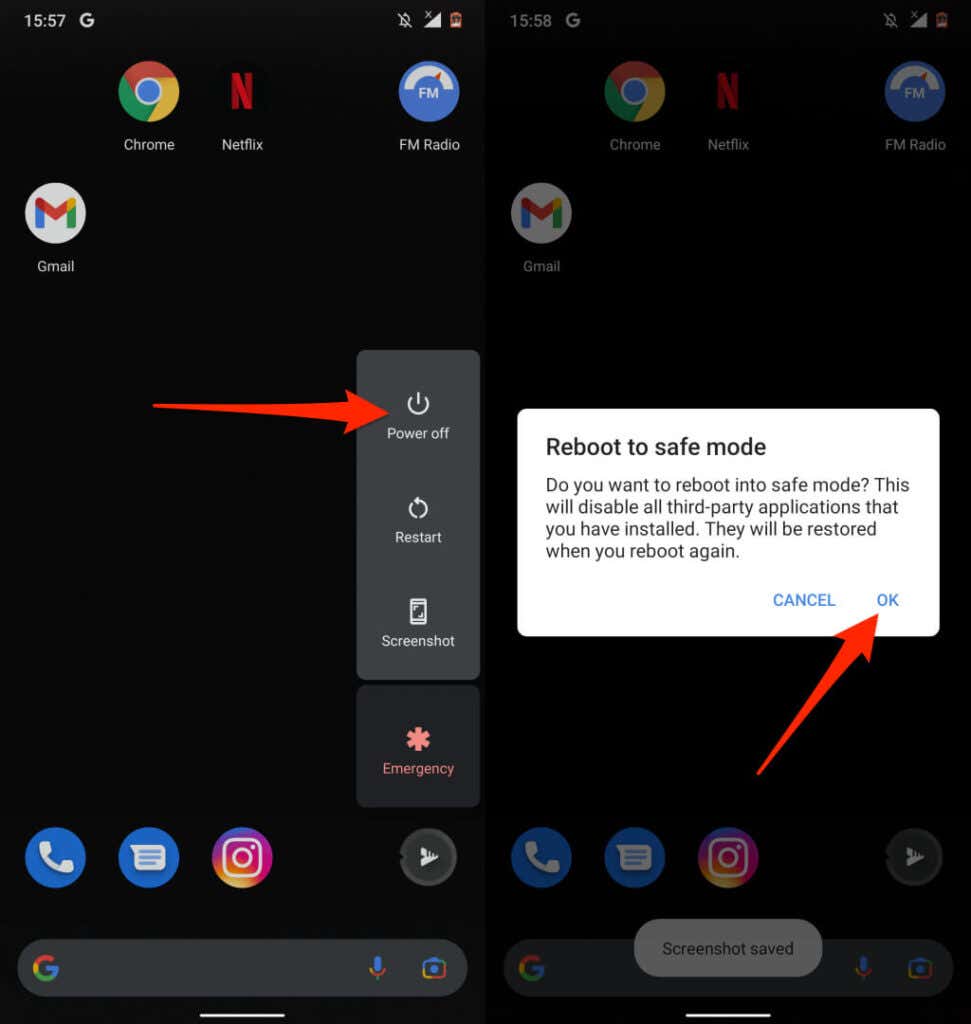
Méthode 2 : démarrer un téléphone Android non stocké en mode sans échec
La procédure permettant de démarrer des téléphones non Google en mode sans échec dépend du modèle de l'appareil et de la version d'Android.
Pour les téléphones Samsung, éteignez l'appareil et attendez 30 secondes. Ensuite, maintenez enfoncé le bouton d'alimentation , puis relâchez le bouton lorsque le logo Samsung apparaît à l'écran. Appuyez et maintenez enfoncée la touche de réduction du volume après avoir relâché le bouton d'alimentation. Relâchez la touche de réduction du volume lorsque votre téléphone démarre en mode sans échec.
Vous pouvez également éteindre votre téléphone, attendre 30 secondes, puis appuyer simultanément sur les boutons Alimentation et Volume bas et maintenez-les enfoncés. Lâchez le bouton d'alimentation lorsque l'écran de votre téléphone s'allume, mais maintenez le bouton Volume bas enfoncé. Relâchez le bouton lorsque votre téléphone démarre en mode sans échec. Vérifiez le coin inférieur gauche de l'écran pour une inscription « Mode sans échec ».
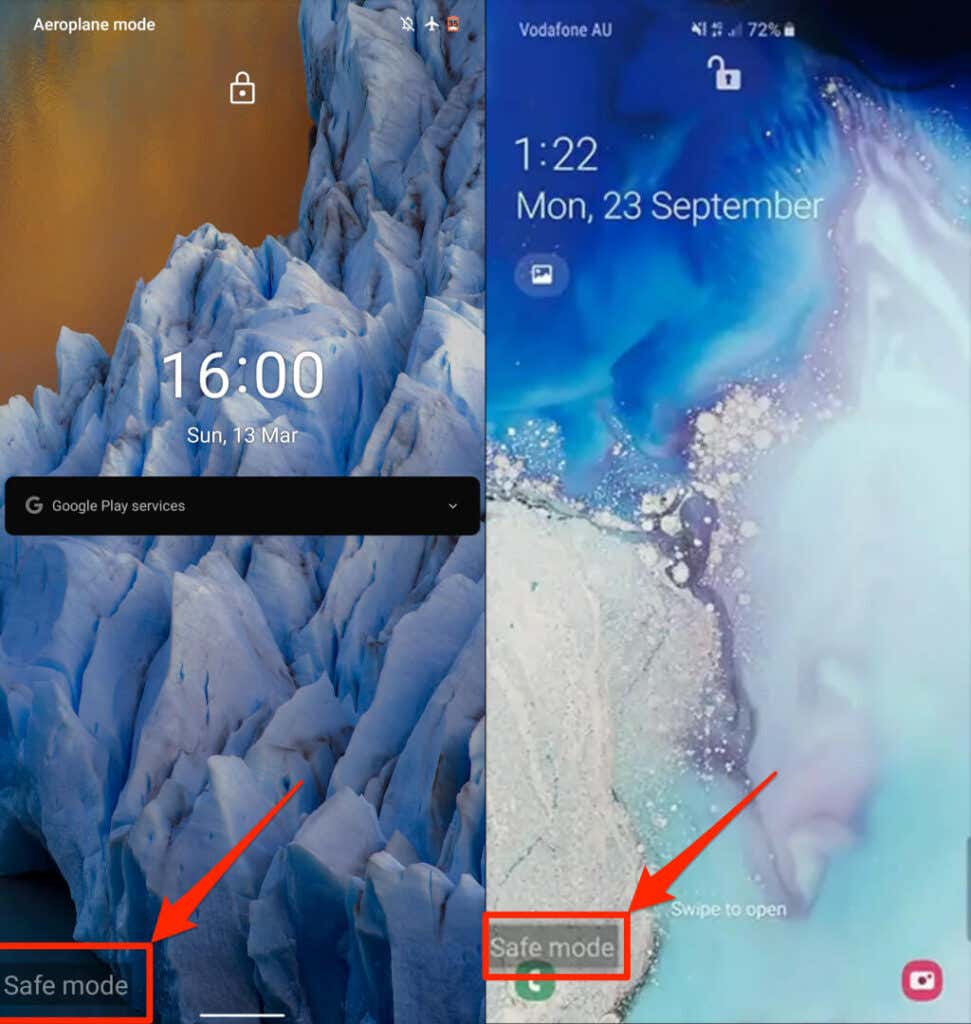
Quitter le mode sans échec
Redémarrez votre téléphone normalement pour quitter le mode sans échec. Sur certains téléphones Samsung, vous pouvez quitter le mode sans échec à partir du panneau de notification. Faites glisser votre doigt depuis le haut de l'écran de votre téléphone, appuyez sur Le mode sans échec est activé et sélectionnez Désactiver . Cela redémarrera votre téléphone, quittera le mode sans échec et restaurera toutes vos applications.

Redémarrez Android à l'aide de l'outil Android Debug Bridge (ADB)
Si vous possédez un ordinateur Windows, Mac ou Linux et que le bouton d'alimentation de votre téléphone est défectueux, redémarrez votre téléphone à l'aide de l'outil Pont de débogage Android (ADB). Installez l'outil sur votre ordinateur, Activer le débogage USB sur votre téléphone, connectez votre téléphone à votre ordinateur avec un câble USB..
Ensuite, ouvrez l'invite de commande (sous Windows) ou le terminal (sous macOS), tapez ou collez adb reboot dans la console et appuyez sur Entrée ou Retour. sur votre clavier.
[11-restart-android-phone-android-debug-bridge-adb]

Redémarrez votre téléphone rapidement
Redémarrer un téléphone Android est simple. Si votre téléphone fonctionne toujours mal après un redémarrage ou un redémarrage dur, mettez à jour son système d'exploitation ou contactez le fabricant de votre appareil. L'exécution d'un réinitialisation d'usine ou réinitialisation matérielle peut résoudre le problème. Cela supprimera toutes vos applications et données, alors ne réinitialisez votre appareil qu'après avoir épuisé tous les correctifs de dépannage.
.